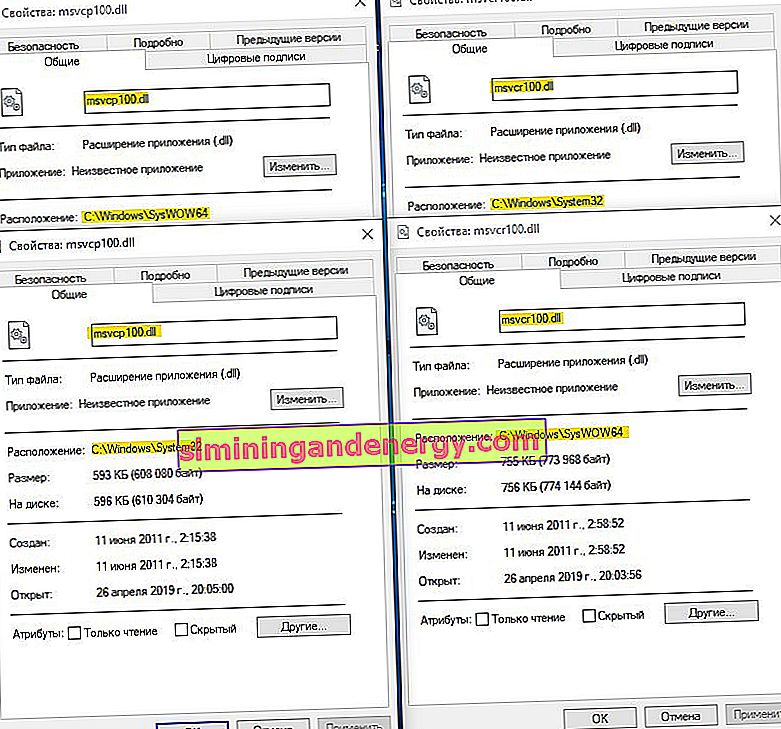クリーンなWindowsシステムをインストールした場合、追加のコンポーネントはインストールされないため、Windowsで古いゲームやプログラムを起動するときにエラーが発生する可能性があります。これらは、Microsoft Visual C ++コンポーネントに属する2つの同一のDLLファイルであり、プログラムとゲームが正しく実行および機能するために必要です。 msvcr100.dllまたはmsvcp100.dllファイルがシステムから欠落している場合、またはそれが破損しているときにエラーが発生し、次のように読み込む「msvcR100.dllまたはmsvcP100.dllコンピュータから欠落しているため、プログラムを起動することはできません。プログラムを再インストールしてみてください。」

ユーザーは多くの場合、サードパーティのソースからDLLファイルをダウンロードしようとしますが、これは安全ではありません。問題を解決するために、サイトからmsvcr100.dllまたはmsvcp100.dllをダウンロードしないことを強くお勧めします。そうすることで、PCを非常に深刻な脅威にさらすことになります。Windows 10/7 / 8.1(x32-x63)用の元のmsvcr100.dllまたはmsvcp100.dllをダウンロードしてインストールし、欠落しているdllファイルエラーを修正する方法を見てみましょう。
msvcr100.dll、msvcp100.dll for Windows 10/7 / 8.1をダウンロード
方法1。Microsoft公式サイトにアクセスして、Microsoft Visual C ++ 2010パッケージ(x32またはx64)をダウンロードします。
- //www.microsoft.com/ru-ru/download/details.aspx?id=14632-X64バージョン。
- //www.microsoft.com/ru-ru/download/details.aspx?id=5555-バージョンx32(x86)。
- 上記が機能しない場合は、MFCの脆弱性の問題を解決した、更新されたMicrosoft Visual C ++ 2010(SP1)パッケージをインストールする必要があります。
x64ビットシステムを使用している場合、古いプログラムはx32のdllライブラリを使用するため、バージョンx64とx32の2つのパッケージをインストールする価値があります。
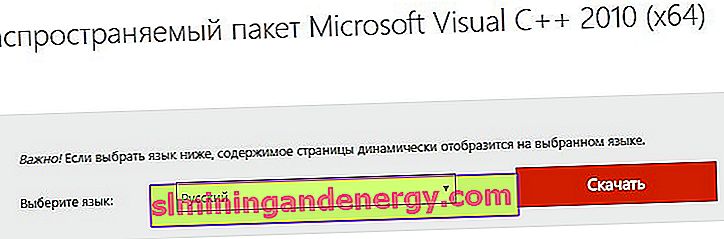
方法2。システムファイルをスキャンして修復すると、破損したmsvcr100、msvcp100 dllファイルのエラーを解決できます。管理者としてコマンドプロンプトを開き、コマンドを順番に入力して、それぞれの後にプロセスが完了するのを待ちます。
sfc /scannowDISM /Online /Cleanup-Image /RestoreHealth

方法3。別のmsvcr100.dllまたはmsvcp100.dllファイルを別の信頼できるPCに保存して、システムにコピーできます。あるいは、Windows.oldフォルダーがある場合は、これらのファイルをその中に見つけることができます。自分用にファイルを購入したら、PCにコピーします。
スローする場所とmsvcr100.dllまたはmsvcp100.dllファイルのパス:
- C:\ Windows \ System32
- C:\ Windows \ SysWOW64
また、これらのDLLファイルは、ゲームまたはプログラム自体に存在する場合があります。